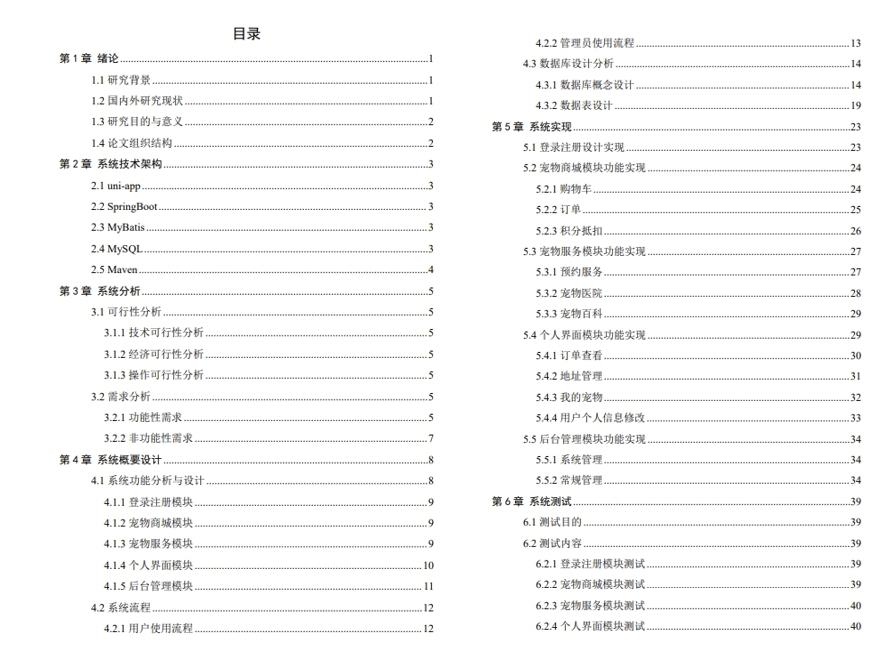本文主要是介绍uniapp全栈之初探unicloud,希望对大家解决编程问题提供一定的参考价值,需要的开发者们随着小编来一起学习吧!
简介
站在一个前端程序猿的角度上:unicloud无可厚非解决了前端程序猿只能编写前端代码的局限,可以使前端程序猿用熟悉的js,轻松搞定后台业务。
站在boss角度,可以省去开发成本,人员成本,服务器,运维等成本,省下了大大的毛爷爷
初探流程如下
- 新建uniapp项目并启用unicloud
- 申请免费服务空间
- 关联服务空间
- 创建简单的数据表
- 新建云对象
- 编写代码逻辑
- 将新建的云对象上传部署到服务空间
- 发行程序
- 测试程序
具体流程
-
新建uniapp项目并启用unicloud
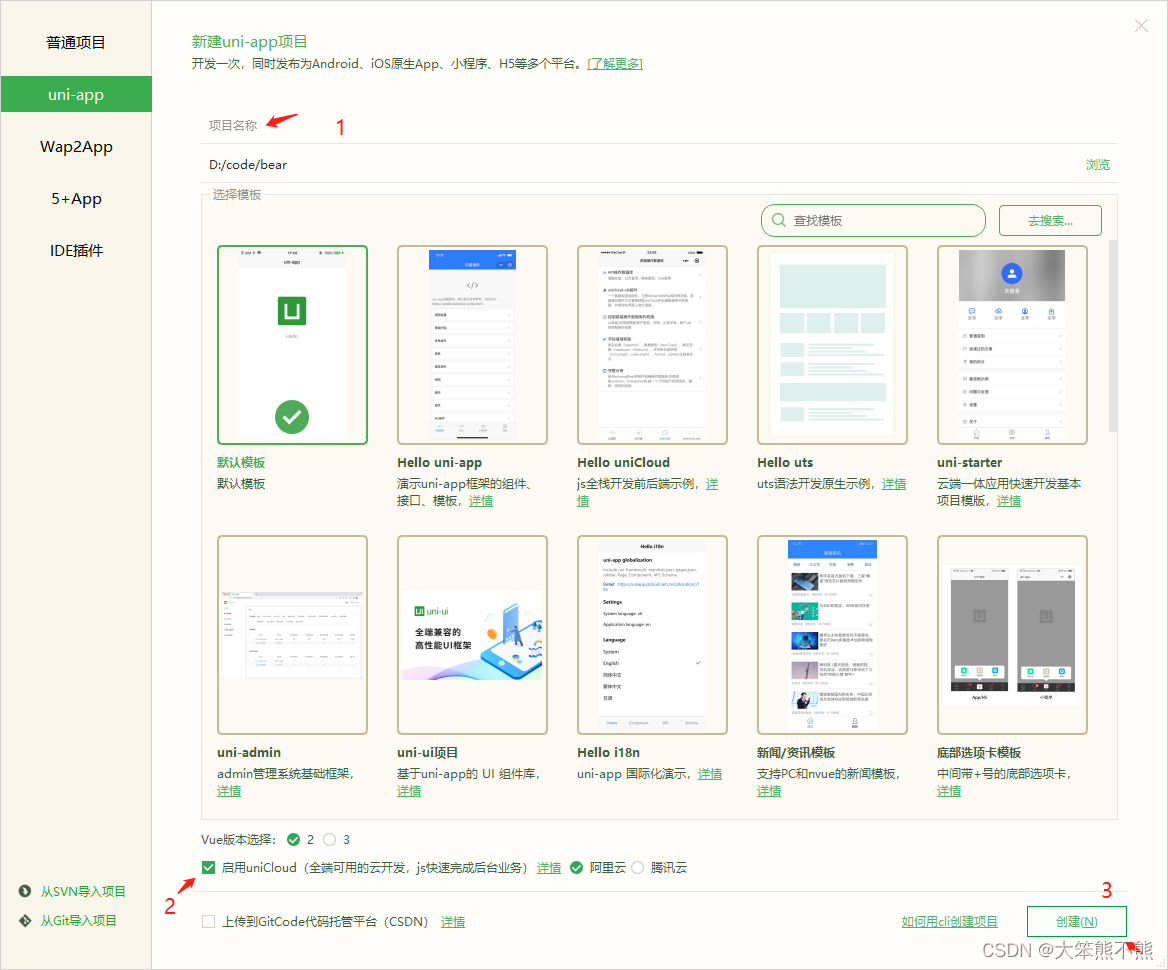
-
申请免费服务空间
进入之后根据提示申请即可 -
关联服务空间
申请完服务空间之后进入hbuilder,进入刚创建的项目,找到uniCloud文件,右键,选择关联云服务空间/项目
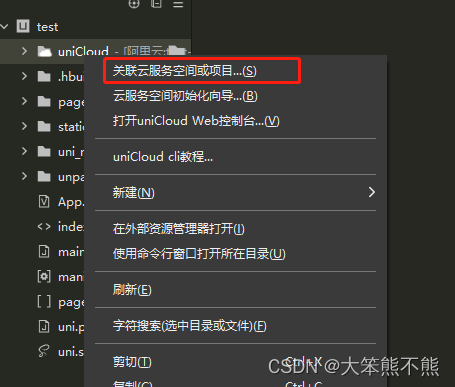
选择关联刚刚申请的云服务空间,如果没有,请尝试刷新或者新建(申请免费服务空间)
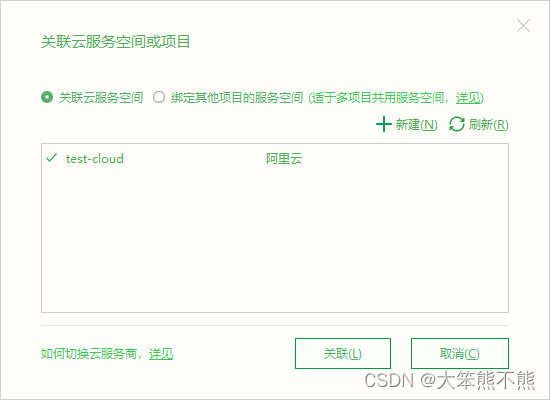
-
创建简单的数据表
进入云服务空间,选择云数据库,点击新建数据表的加号图标
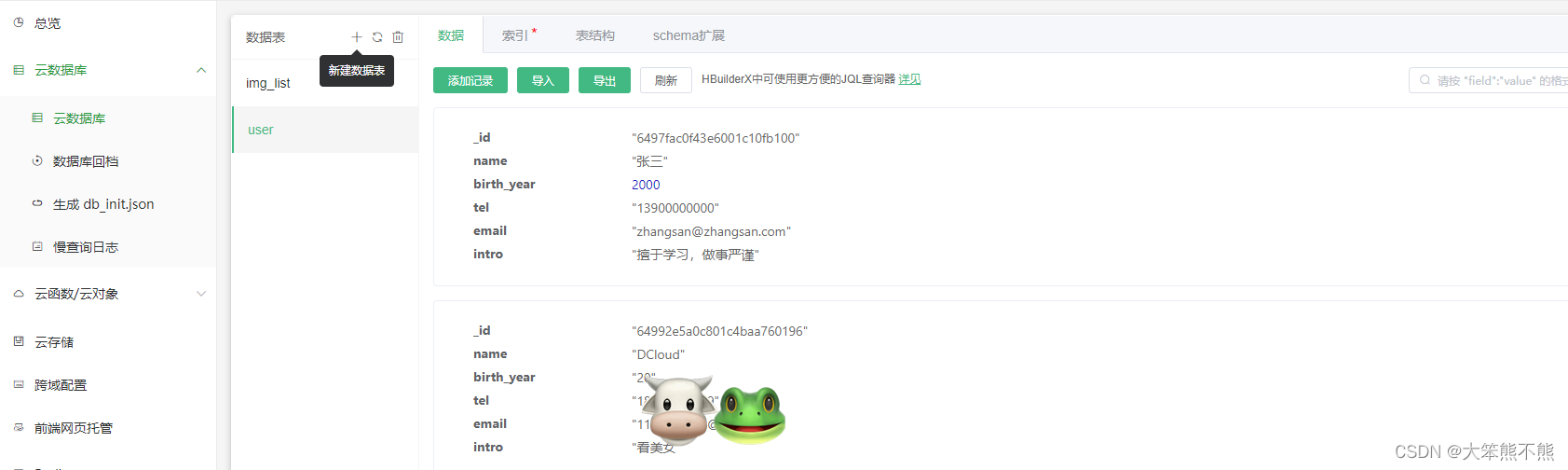
-
新建云对象
进入项目的uniCloud文件下的cloudFunction文件,选择 新建云函数/云对象
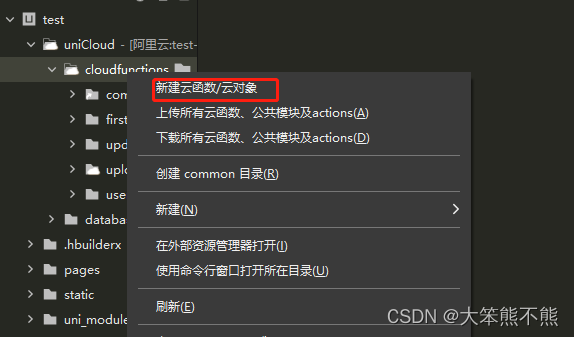
依次输入云函数名称、选择云函数/云对象类型(区别后续再解释)、最后点击创建
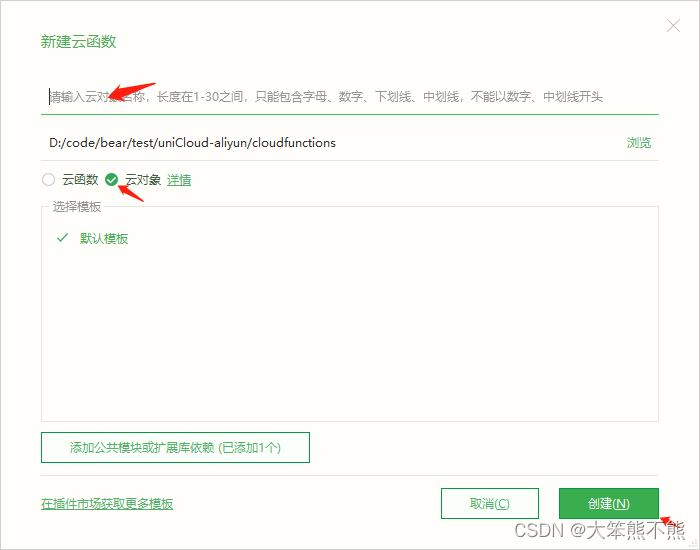
-
编写代码逻辑
unicloud业务逻辑代码
//获取云数据库对象
const db = uniCloud.database();module.exports = {_before: function () { // 通用预处理器},sum(a,b) {return a + b},//data 前端传过来的参数//获取列表async getList(data) {const { num } = datalet res = await db.collection("user").limit(num).get()//将查到的数据返回给前端return {code: 200,data: res.data,params: data}},//更新名称async updateName(data) {const {name, newName} = datalet res = await db.collection("user").where({name:name}).update({name:newName})return {code: 200,data: res.data,params: data,}}
}前端代码
<template><view class="content"><image class="logo" src="/static/logo.png" @click="handleAddUser"></image><view class="text-area"><text class="title" @click="handleChangeTitle">{{title}}</text></view><button @click="handleUpdate">更新</button><button @click="handleDateList">获取列表</button></view>
</template><script>export default {data() {return {title: 'Hello1',}},onLoad() {},methods: {async handleChangeTitle() {//uniCloud.importObject('firstCloudObj') 获取云函数对象//其中 firstCloudObj是你命名的云函数名称const firstCloudObj = uniCloud.importObject('firstCloudObj')this.title = await firstCloudObj.sum(1, 4)},// 云对象async handleDateList() {const firstCloudObj = uniCloud.importObject('firstCloudObj')// console.log(firstCloudObj)let res = await firstCloudObj.getList({num: 1})console.log(res)},// 云对象更新async handleUpdateName(item) {const firstCloudObj = uniCloud.importObject('firstCloudObj')let res = await firstCloudObj.updateName({name: item, newName:'云函数更新的名称'})console.log(res)},}}
</script><style>.content {display: flex;flex-direction: column;align-items: center;justify-content: center;}.logo {height: 200rpx;width: 200rpx;margin-top: 200rpx;margin-left: auto;margin-right: auto;margin-bottom: 50rpx;}.text-area {display: flex;justify-content: center;}.title {font-size: 36rpx;color: #8f8f94;}
</style>
-
将新建的云函数上传部署到服务空间
右键创建的云函数,选择上传部署
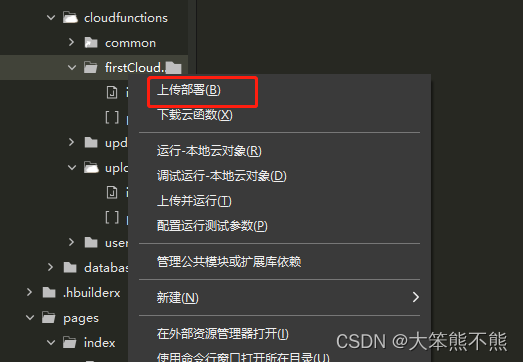
当出现以下证明上传成功

或者去云服务空间的云函数/云对象列表查看是否上传成功
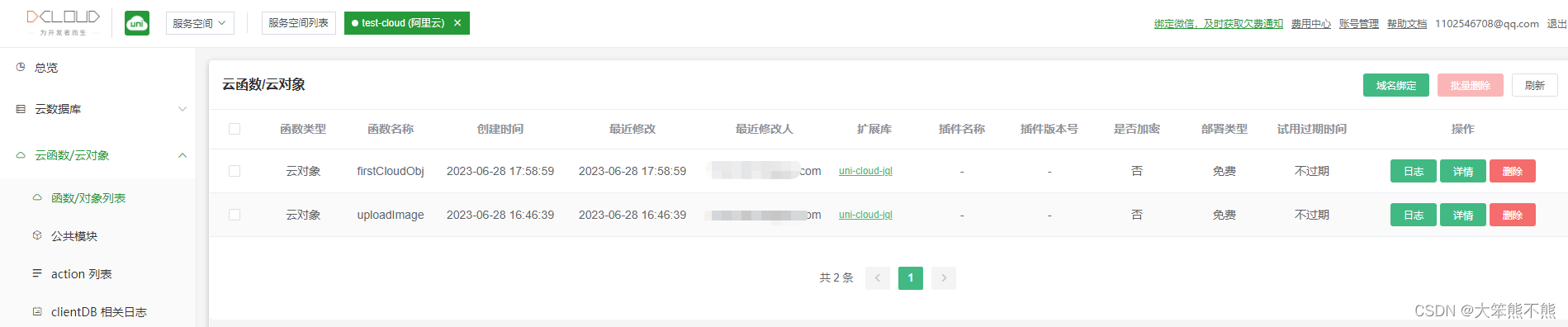
-
发行程序
点击发行,选择要发行的项目模式(由于是测试,所以我选择的PC和H5)
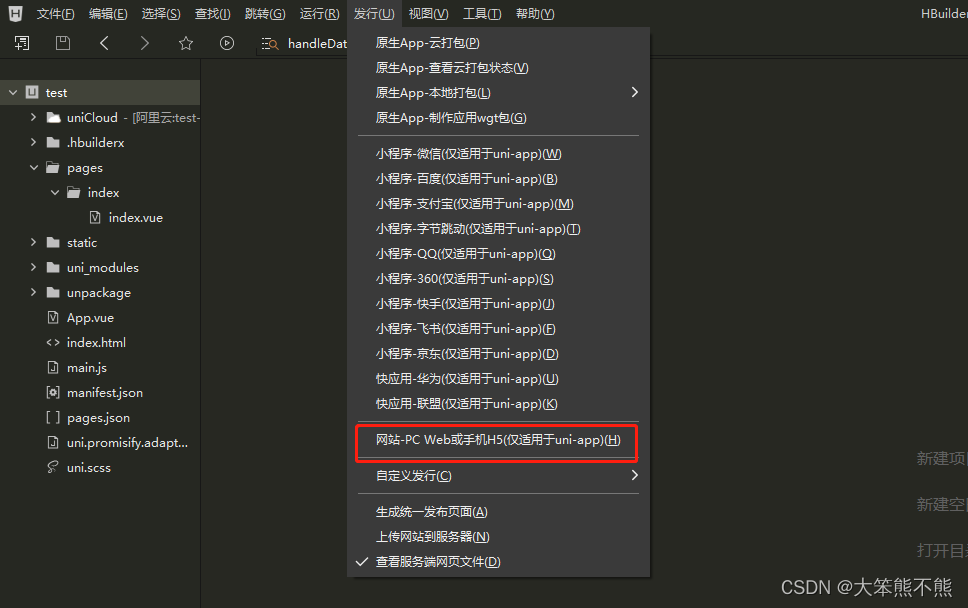
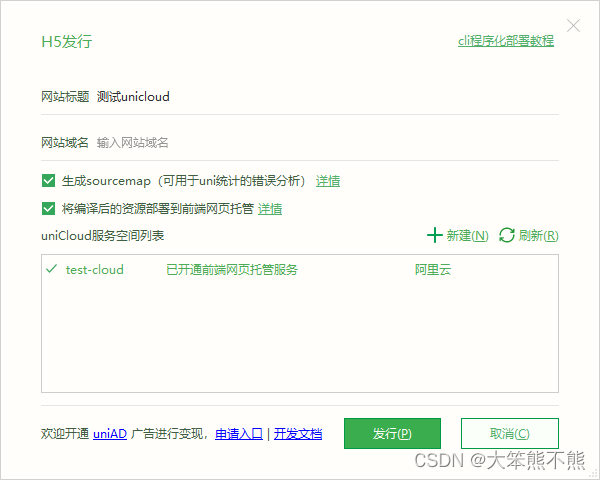
loading…
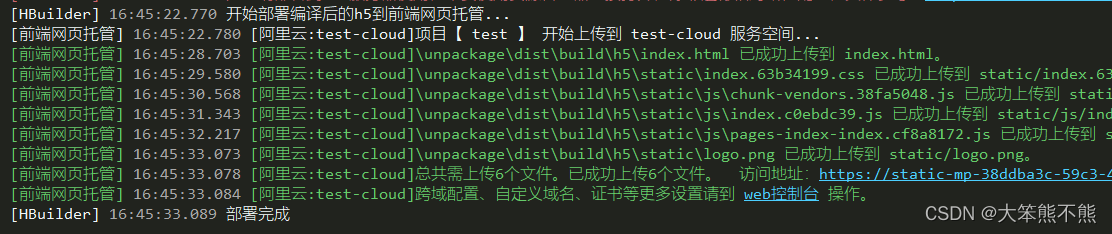
或者去云服务空间中前端网页托管中查看是否成功
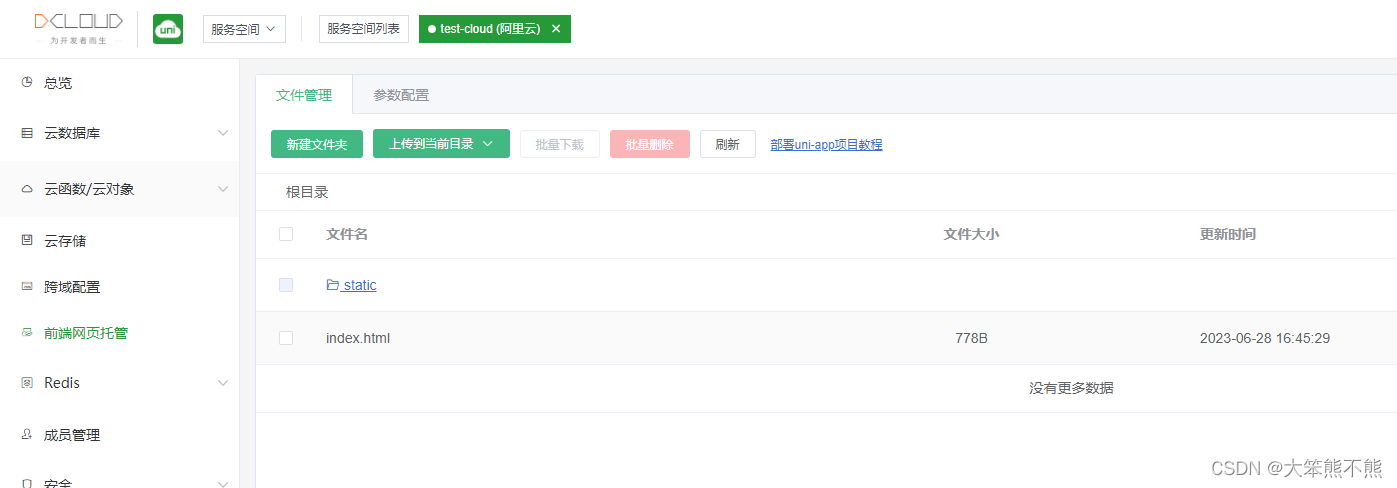
success…
- 测试程序
注意看,部署完成之后控制台会有一个临时的访问地址,直接打开该临时访问地址即可运行测试

end😀 点赞收藏哈
这篇关于uniapp全栈之初探unicloud的文章就介绍到这儿,希望我们推荐的文章对编程师们有所帮助!